Hiển thị các bài đăng có nhãn Mẹo hay. Hiển thị tất cả bài đăng
Hiển thị các bài đăng có nhãn Mẹo hay. Hiển thị tất cả bài đăng
3 mẹo chữa hóc xương cá tức thì bạn nên “lận lưng” phòng khi cần
15:32
Mẹo hay
Hóc xương cá là tai nạn mà đôi khi không may bạn có thể gặp phải. Nhưng không phải ai cũng biết cần làm gì trong tình huống này.
1. Hóc xương cá có nguy hiểm không?
Khi bị hóc xương cá, nếu chỉ là xương nhỏ thì hầu như chỉ gây khó chịu và việc xử lý cũng đơn giản. Tuy nhiên, nếu là xương to và sắc nhọn thì nguy cơ gây thủng mạch máu và thực quản rất lớn.
Có nhiều trường hợp bị hóc xương to, nhọn, xương lạc vào lồng ngực gây áp xe trung thất, áp xe màng phổi, thủng động mạch… Những trường hợp này nếu không được xử lý kịp thời có thể dẫn đến nguy cơ tử vong.
2. Hóc xương cá phải làm sao?
Nhiều người có thói quen khi bị hóc xương cá thì ăn một miếng cơm to hoặc nuốt thức ăn để xương theo đồ ăn trôi xuống.
Cách này nếu có thành công thì cũng do may mắn nhưng rủi ro rất cao vì xương có thể cắm sâu hơn vào họng hoặc rơi xuống thấp hơn khiến rất khó xử lý.
Khi bị hóc xương cá, việc bạn cần làm là cố gắng ngừng động tác nuốt vì có cố nuốt cũng không trôi được dị vật mà xương còn có nguy cơ đâm sâu vào cổ họng gây tổn thương.
Hãy cố gắng càng nôn ọe sớm càng tốt nhưng tránh móc họng vì làm như vậy sẽ gây nôn nhiều, dịch axit từ thực quản có thể làm cháy thanh quản, phù nề hoặc khiến người bệnh khó thở.
Những xương to và sắc nhọn thì nguy cơ gây thủng mạch máu và thực quản rất lớn nên cần đến gặp bác sĩ để được xử lý kịp thời, tránh những trường hợp nguy hiểm.
Nếu bạn chắc chắn đó là xương nhỏ và vị trí bị hóc nằm ở cổ họng thì có thể tự xử lý ở nhà theo những cách bên dưới.
3. Mẹo chữa hóc xương cá tại nhà
Có rất nhiều mẹo chữa hóc xương cá nhưng tại đây chúng tôi chỉ mách bạn những cách đơn giản, dễ thực hiện nhất, nguyên liệu cũng dễ kiếm hoặc có ngay trong nhà bạn.
– Chữa hóc xương cá bằng vỏ cam hoặc miếng chanh nhỏ: Khi bị hóc xương cá, bạn có thể ngậm trong miệng một miếng vỏ cam hoặc miếng chanh đã lấy hạt. Xương cá sẽ bị mềm và tan vào nước bọt.
– Chữa hóc xương cá bằng vitamin C: Ngậm một viên vitamin C cũng có thể khiến miếng xương cá bị mềm và tan ra.
– Chữa hóc xương cá bằng tỏi và đường: Khi bị hóc xương bạn có thể lấy một nhánh tỏi đã bóc vỏ nhét vào lỗ mũi bên trái (nếu vị trí chỗ bị hóc ở bên phải) hoặc ngược lại.
Sau đó ngậm một chút đường cho tan dần trong miệng. Miếng xương cá cũng sẽ tự trôi đi.
Theo Soha
Tổng hợp cách vào Blogger–Blogspot dù bị VNPT chặn
14:53
Mẹo hay
Vài ngày trước khi vào Blog Thiết Kế thấy có vấn đề HHV nghĩ là do quá trình chuyển đổi IPv4 sang Ipv6 theo khuyến cáo của World IPv6 Launch. Tuy nhiên đến hôm nay thì mọi chuyện đã rõ vì có tin rò rỉ một bản thông báo VNPT đã khóa cả Blogger, Wordpress, và Facebook… (không biết đây có phải đòn thù khi Facebook hợp tác với FPT hay là không)

Này thì cấm… này!
Hết sức nhảm nhí, mấy hôm nay Blog Thiết Kế khi vào được khi không khiến mình rất vất vả khi quản trị. Thời buổi “gạo châu củi quế” đối với các thuê bao VNPT như mình thì phải tìm cách khác thôi. Bài viết này tổng hợp 1 số cách phổ biến vào các blog trên nền Blogger sử dụng tên miền tùy chỉnh.
1. Sử dụng các trang mạng vượt tường lửa.
Cách này đơn giản và hiệu quả nhưng hơi chậm có thể sử dụng các trang mạng cho phép vượt tường lửa. Vào các trang sau và gõ địa chỉ cần đến là được
- proxyweb.com.es
- hidemyass.com
- german-proxy
- 101speed.info
- Browser 24
- Fast Accesses
- Privacy 24
- Fast Webview
- 0006 Site
- Surf Wired
2. Sử dụng trình duyệt với Tor Browser Bundle.
Tor là một dự án (http://www.torproject.org) có nhiều chương trình mục đính chính của nó là bảo vệ bạn triệt để trên internet. Tuy nhiên bạn có thể dùng nó để lướt web ẩn danh và vượt tường lửa.

Ghé thăm trang web của dự án ở đây. và tải về Tor Browser Bundle phiên bản rời hoặc có thể tải về phiên bản tích hợp Tor Browser Bundle for Windows with Firefox Aurora.
Tốc độ trang web sẽ tương đối chậm hơn khi sử dụng trình duyệt thông thường. Dù sao thì nó cũng rất xứng đáng để dùng trong trườn hợp cần thiết
3. Dùng phần mềm Ultrasurf hoặc Hotspot Shield
Hotspot Shield là một chương trình VPN client miễn phí. Nó kết nối máy tính chúng ta với một mạng riêng ảo và các dữ liệu được mã hóa để bảo đảm vấn đề bảo mật. Máy tính sẽ dùng 1 IP của US để kết nối vào mạng với tốc độ không hề thay đổi như không dùng Hotspot Shield. Nếu dùng bản free bạn phải đối mặt với một ít quảng cáo. Tải về ở đây http://hotspotshield.com/

Ultrasurf là một sản phẩm của UltraReach Internet. Ban đầu người ta làm chương trình này để hỗ trợ cho người dùng ở Trung Quốc vì chính sách kiểm duyệt thông tin chặc chẽ của nước này. Giờ đây Ultrasurf đã trở thành phần mềm vượt tường lửa và bảo vệ sự riêng tư trên internet phổ biến hàng đầu trên thế giới với hàng triệu người sử dụng. Tải về tại đây http://ultrasurf.us/

4. Tùy chỉnh DNS
Thay đổi DNS của IPv4 thành 4.2.2.3 / 4.2.2.4 .Đơn giản nhưng hiệu quả. Click vào ảnh để xem ảnh lớn và làm theo từng bước.

5. Thay đổi A record của Domain – Tên miền
Là cách làm rắc rối và phức tạp tuy nhiên khá hiệu quả. Và bạn phải có kiến thức về domain. Thông thường theo hướng dẫn chính thức của Google ở đây. Với sub domain (VD: blog.nguoiaolam.net) chúng ta thường sử dụng CNAME record trỏ về ghs.google.com
Bây giờ để thay đổi chúng ta không làm như vậy nữa mà tạo 4 bản A record trỏ về:216.239.32.21, 216.239.34.21, 216.239.36.21, 216.239.38.21
Hướng dẫn bằng hình
Bước 1. Xóa tất cả các giá trị liên quan đến tên miền cần thay đổi ở CNAME record
Bước 2: Tạo bản ghi A record trỏ về 216.239.32.21

Bước 3: Lần lượt làm y như vậy với 216.239.34.21, 216.239.36.21, 216.239.38.21 ta được

Tham khảo và chọn cho mình 1 cách thích hợp nhé.
Thân mến
10 ĐIỀU KHI CÒN TRẺ BẠN NHẤT ĐỊNH PHẢI NHỚ.
14:50
Mẹo hay
1. Hãy cười tươi với mọi người mọi lúc mọi nơi. Dù là cười gượng nhưng chắn chắn nó sẽ cải thiện tâm trạng của bạn, và hơn nữa, nụ cười của bạn có thể sẽ cứu vớt một ngày tồi tệ của ai đó.
2. Bạn có thể có rất nhiều bạn, nhưng khi bạn "gặp biến" sẽ không có quá nhiều người bên cạnh bạn đâu. Vì thế hãy nhớ rõ gia đình và những người bên cạnh lúc bạn khó khăn là vô giá. Đừng vì bất cứ điều gì, hay vì bất cứ ai mà làm tổn thương họ nhé.
3. Nếu bạn đang có bên mình những đồng đội sẵn sàng lăn xả cùng, sẵn sàng lắng nghe và vực bạn dậy khi thất bại, luôn thúc đẩy bạn đi về phía trước thì bạn quả thật rất may mắn.
4. Cô đơn không có gì là quá tệ, khi con người ta càng lớn, cảm giác cô đơn sẽ tìm đến với chúng ta nhiều hơn. Nhưng dù gì thì Trái Đất vẫn quay, cuộc sống vẫn tiếp diễn. Đứng dậy đi tiếp hay cứ chìm đắm trong nỗi buồn là sự lựa chọn của bạn.
5. Hãy cứ cố gắng, nếu thất bại, bạn sẽ rất buồn. Nhưng hãy mạnh mẽ để bắt đầu lại vì rất hiếm ai thành công chỉ sau một lần thất bại.
6. Cuộc đời vốn dĩ không hề trải màu hồng, hãy cứ dũng cảm nhận lấy những gì đời ném vào bạn. Bạn có thể mạnh mẽ và gai góc hơn, nhưng bạn cũng có thể sẽ mềm yếu và gục ngã ngay lập tức. Và bạn thuộc nhóm nào là do bạn quyết định. Hãy nhớ sự lựa chọn nằm ở bạn.
7. Nếu muốn có thứ gì, hãy chủ động nắm bắt lấy nó. Đừng chỉ ngồi đợi sung rụng. Cái gì nỗ lực có được cũng sẽ "đã" và ý nghĩa hơn rất nhiều.
8. Bạn giỏi hơn bạn tưởng, chỉ là bạn không biết mình giỏi cái gì thôi. Vì thế hãy lăn vào đời, làm nhiều việc khác nhau để trải nghiệm, để học hỏi, để biết mình là ai và mình có thể làm được gì.
9. Đừng phàn nàn về công việc, về cuộc sống. Chẳng ai quan tâm đâu, thay vào đó, hãy cố gắng hoàn thành tốt công việc và chủ động khiến cuộc sống của mình trở nên tốt hơn. Nếu bạn không hài lòng với cuộc sống hiện tại, đơn giản thôi…hãy thay đổi nó.
10. Nếu bạn đọc những chia sẻ này khi còn trẻ, đừng để cho cuộc sống của mình trôi qua một cách vô nghĩa. Ngoài kia có rất nhiều điều thú vị đang chờ đón bạn.
From Uyên Lê
Xử lý giày dép có mùi cho ông xã
08:56
Mẹo hay
Một số mẹo nhỏ sau đây sẽ giúp giảm tối đa mùi hôi của giày.
Với những ai đã từng đi giày, hẳn đã một lần sở hữu những đôi giày bốc mùi do thời tiết nóng bức hoặc do bạn phải đi giày quá thường xuyên. Nhưng thật may mắn cho bạn và những người xung quanh bạn, có một số mẹo nhỏ sau đây sẽ giúp giảm tối đa mùi hôi của giày.
Hãy để đôi giày của bạn được thở
Vì độ ẩm là nơi sản sinh ra rất nhiều vi khuẩn gây mùi hôi. Bạn nên để chúng được “nghỉ ngơi” khoảng 24h rồi mới dùng tiếp nhé.
Đặt những tờ giấy thấm trong giày
Xếp những tờ giấy thấm trong đôi giày của bạn và để qua đêm, sáng hôm sau chúng sẽ có mùi như vừa được giặt ủi. Cách này rất đơn giản mà lại hiệu quả.
Bột baking soda
Cho một ít bột baking soda vào trong giày của bạn và để qua đêm, nhưng không áp dụng với giày da vì nó có thể làm hỏng lớp da giày. Nếu bạn không có bột baking soda thì cũng chẳng sao, bạn có thể dùng muối thay thế vì nó cũng có tác dụng hút ẩm và hấp thụ mùi hôi chân.
Lọ xịt giày
Mua một lọ xịt giày, nó có tác dụng tiêu diệt vi khuẩn và làm giảm mùi hôi. Trên thị trường hiện nay có rất nhiều sản phẩm xịt giày, bạn có thể tìm mua tại các đại lí hay siêu thị.
Với những ai đã từng đi giày, hẳn đã một lần sở hữu những đôi giày bốc mùi do thời tiết nóng bức hoặc do bạn phải đi giày quá thường xuyên. Nhưng thật may mắn cho bạn và những người xung quanh bạn, có một số mẹo nhỏ sau đây sẽ giúp giảm tối đa mùi hôi của giày.
Hãy để đôi giày của bạn được thở
Vì độ ẩm là nơi sản sinh ra rất nhiều vi khuẩn gây mùi hôi. Bạn nên để chúng được “nghỉ ngơi” khoảng 24h rồi mới dùng tiếp nhé.
Đặt những tờ giấy thấm trong giày
Xếp những tờ giấy thấm trong đôi giày của bạn và để qua đêm, sáng hôm sau chúng sẽ có mùi như vừa được giặt ủi. Cách này rất đơn giản mà lại hiệu quả.
Bột baking soda
Cho một ít bột baking soda vào trong giày của bạn và để qua đêm, nhưng không áp dụng với giày da vì nó có thể làm hỏng lớp da giày. Nếu bạn không có bột baking soda thì cũng chẳng sao, bạn có thể dùng muối thay thế vì nó cũng có tác dụng hút ẩm và hấp thụ mùi hôi chân.
Lọ xịt giày
Mua một lọ xịt giày, nó có tác dụng tiêu diệt vi khuẩn và làm giảm mùi hôi. Trên thị trường hiện nay có rất nhiều sản phẩm xịt giày, bạn có thể tìm mua tại các đại lí hay siêu thị.
Theo N.A.M
30 mẹo vặt giúp cuộc sống dễ dàng hơn
08:41
Mẹo hay
Những mẹo vặt đơn giản và tiết kiệm tiền bạc dưới đây sẽ giúp cuộc sống của bạn trở nên dễ dàng và tiện lợi hơn.

Dùng kẹp giấy giữ đầu dây các loại

Dùng lõi giấy vệ sinh đựng dây không dùng đến
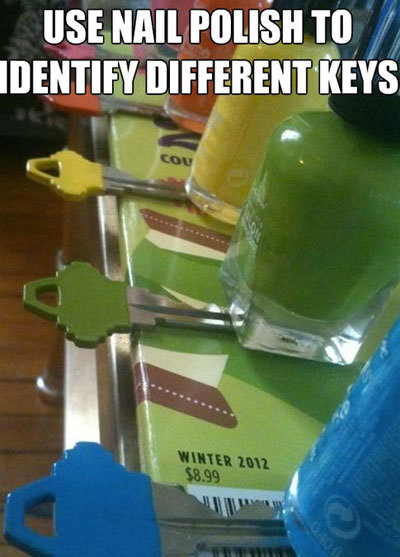
Sơn nhũ móng tay màu khác nhau để phân biệt chìa khóa
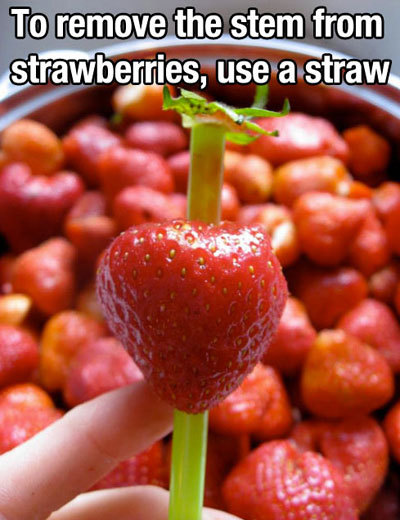
Dùng ống hút để bỏ cuống dâu tây

Cách gấp ga chun gọn gàng, vuông vắn

Dùng điện thoại chụp lại ảnh người bạn cầm đồ vật mà bạn cho họ mượn để nhớ đòi lại
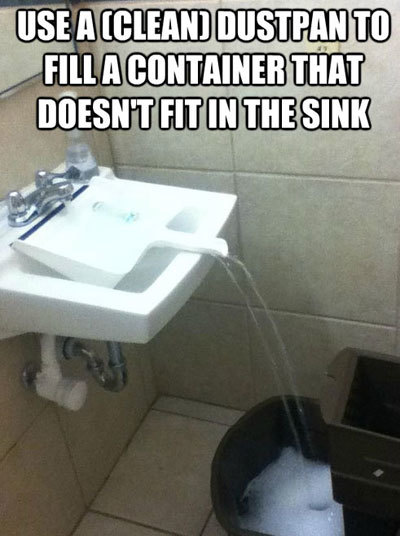
Dùng gầu hót để đổ đầy nước chiếc chậu quá to so với bồn

Dùng máy là tóc để là cổ áo
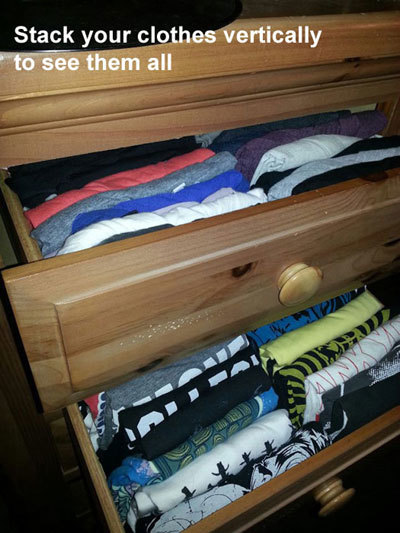
Dựng đứng quần áo để dễ nhìn thấy tất cả khi mở ra lấy
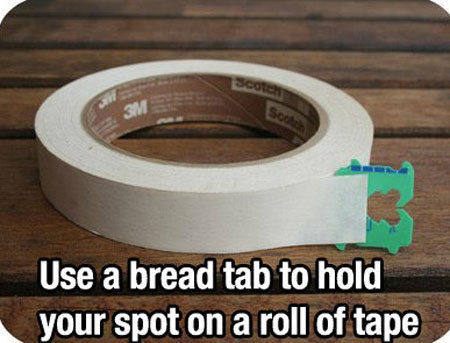
Một miếng dính khác màu sẽ giúp bạn tìm đầu mối băng dính dễ dàng hơn nhiều

Kem đánh răng có tác dụng làm sạch kính chiếu hậu

Đánh dấu các loại dây điện

Móc kim loại này giúp xách đồ dễ dàng hơn khi phải xách nặng và đi xa

Khoét một khoảng trống giữa đĩa giúp thức ăn nóng nhanh hơn trong lò vi sóng
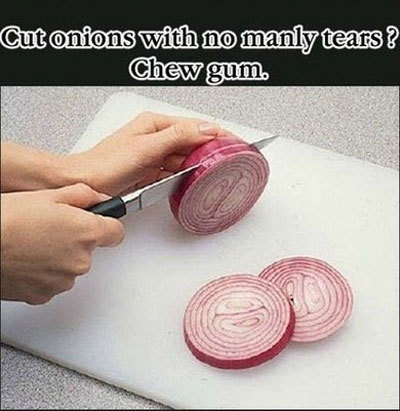
Nhai kẹo gôm khi cắt hành để đỡ cay mắt

Đánh dấu mực nước cần uống mỗi giờ trong ngày
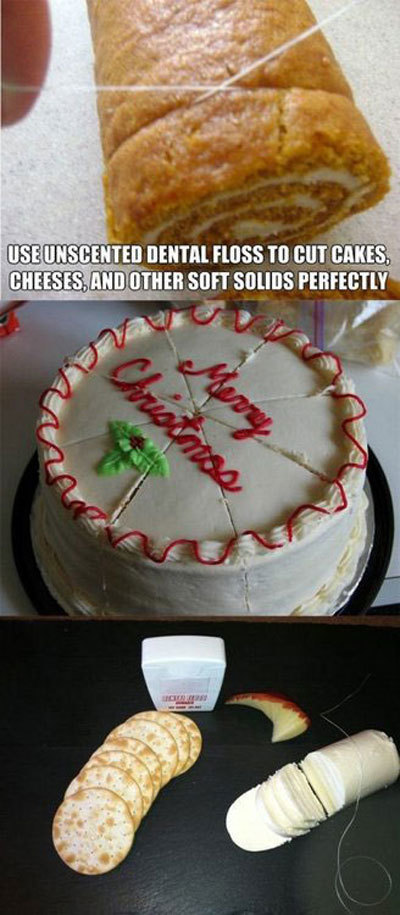
Dùng chỉ nha khoa không mùi để cắt đồ ăn mềm
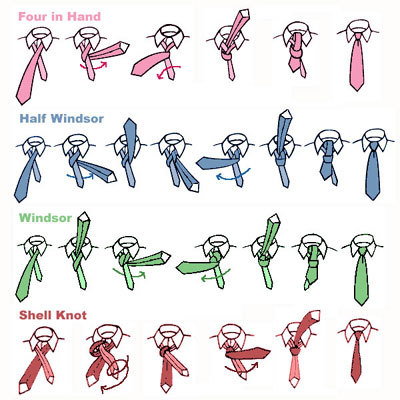
Một số cách thắt cà vạt

Kẹp quần áo không lo đóng đinh vào tay

Đồ đựng trong túi vẫn có thể được nắp kín
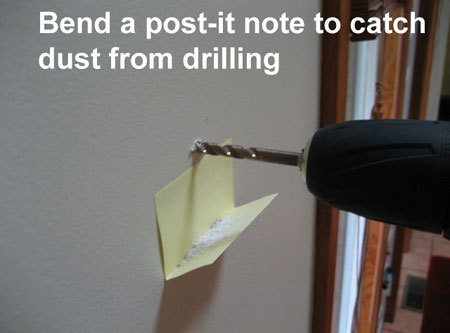
Dán mẩu giấy nhớ gập sẵn để hứng bụi khi khoan tường

Khi hâm nóng pizza, đặt một cốc nước bên cạnh sẽ giúp vỏ bánh giòn hơn

Một cách tránh kem chảy vào tay

Dùng kẹp quần áo để kẹp túi đồ ăn
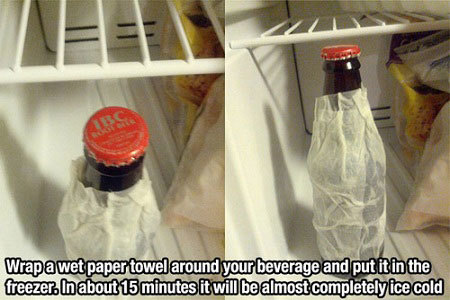
Bọc giấy ướt quanh chai đô uống rồi đặt trong tủ lạnh. Cách này giúp chai nước mát lạnh trong khoảng 15 phút
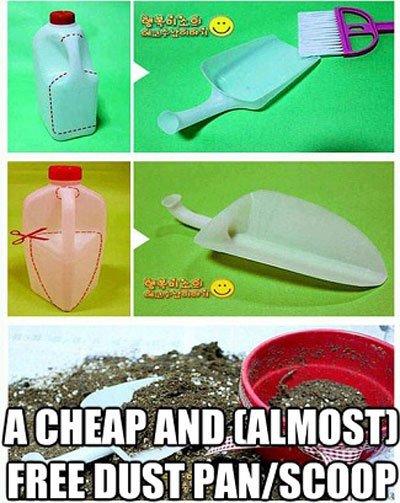
Tận dụng chai bỏ đi để làm gàu hót

Để đồ lặt vặt như chìa khóa, điện thoại, tiền... vào chai nhựa khi ra bãi biển

Lõi giấy vệ sinh có ích trong nhiều trường hợp

Những cuốn sách to dày này có thể thay thế chiếc kệ, lại tạo nên phong cách riêng

Tận dụng thùng giấy bỏ đi
Nguyễn Thảo(http://vietnamnet.vn/)

Dùng kẹp giấy giữ đầu dây các loại

Dùng lõi giấy vệ sinh đựng dây không dùng đến
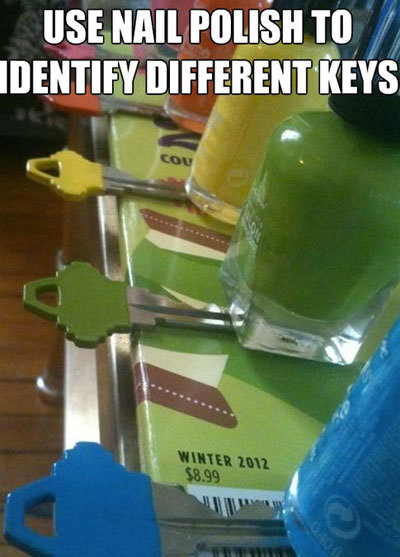
Sơn nhũ móng tay màu khác nhau để phân biệt chìa khóa
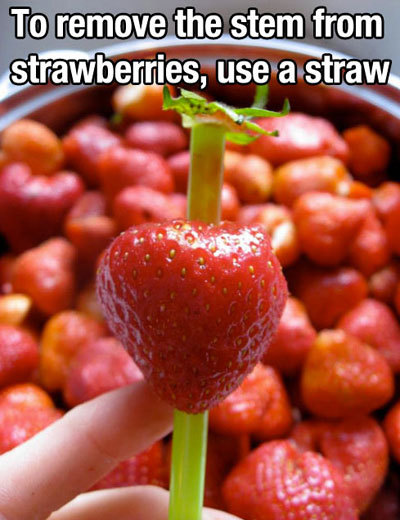
Dùng ống hút để bỏ cuống dâu tây

Cách gấp ga chun gọn gàng, vuông vắn

Dùng điện thoại chụp lại ảnh người bạn cầm đồ vật mà bạn cho họ mượn để nhớ đòi lại
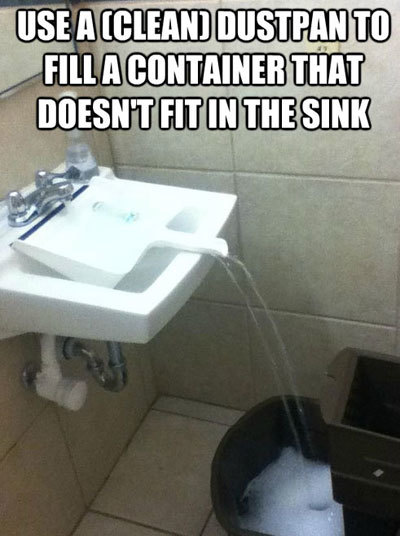
Dùng gầu hót để đổ đầy nước chiếc chậu quá to so với bồn

Dùng máy là tóc để là cổ áo
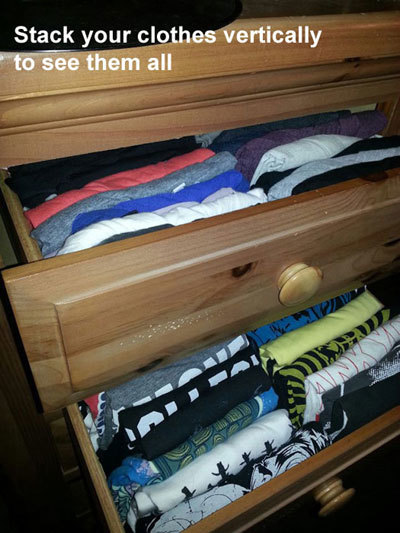
Dựng đứng quần áo để dễ nhìn thấy tất cả khi mở ra lấy
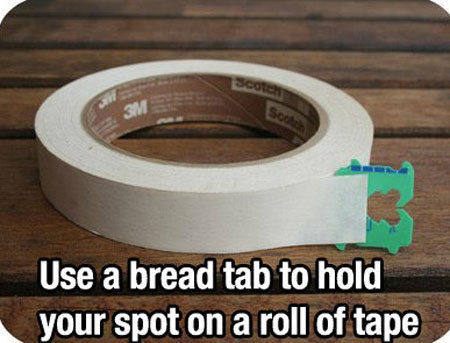
Một miếng dính khác màu sẽ giúp bạn tìm đầu mối băng dính dễ dàng hơn nhiều

Kem đánh răng có tác dụng làm sạch kính chiếu hậu

Đánh dấu các loại dây điện

Móc kim loại này giúp xách đồ dễ dàng hơn khi phải xách nặng và đi xa

Khoét một khoảng trống giữa đĩa giúp thức ăn nóng nhanh hơn trong lò vi sóng
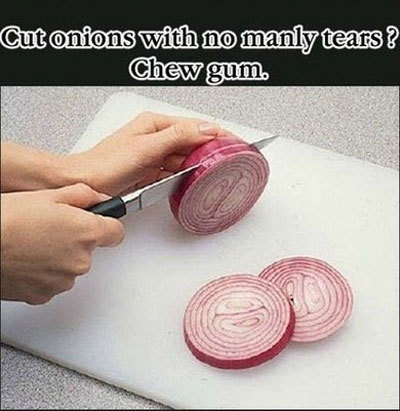
Nhai kẹo gôm khi cắt hành để đỡ cay mắt

Đánh dấu mực nước cần uống mỗi giờ trong ngày
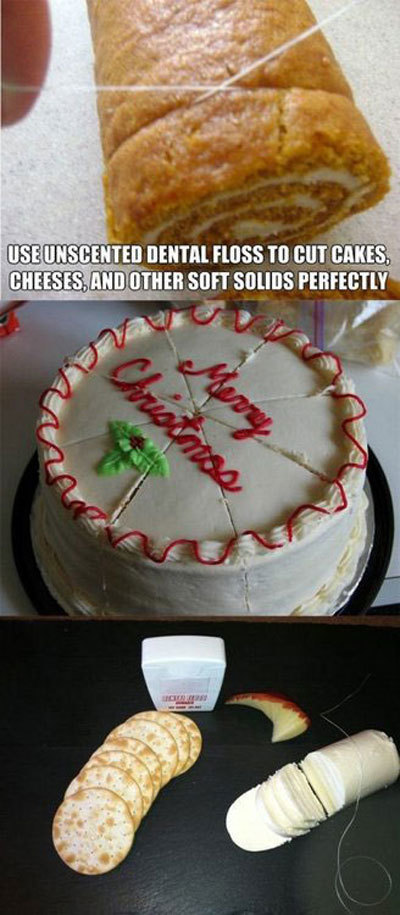
Dùng chỉ nha khoa không mùi để cắt đồ ăn mềm
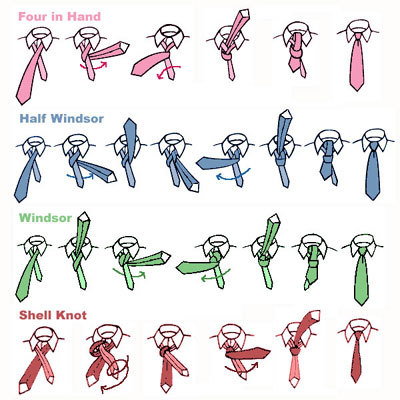
Một số cách thắt cà vạt

Kẹp quần áo không lo đóng đinh vào tay

Đồ đựng trong túi vẫn có thể được nắp kín
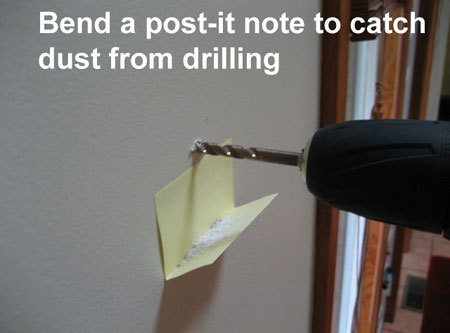
Dán mẩu giấy nhớ gập sẵn để hứng bụi khi khoan tường

Khi hâm nóng pizza, đặt một cốc nước bên cạnh sẽ giúp vỏ bánh giòn hơn

Một cách tránh kem chảy vào tay

Dùng kẹp quần áo để kẹp túi đồ ăn
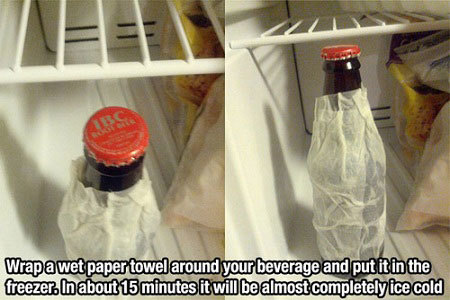
Bọc giấy ướt quanh chai đô uống rồi đặt trong tủ lạnh. Cách này giúp chai nước mát lạnh trong khoảng 15 phút
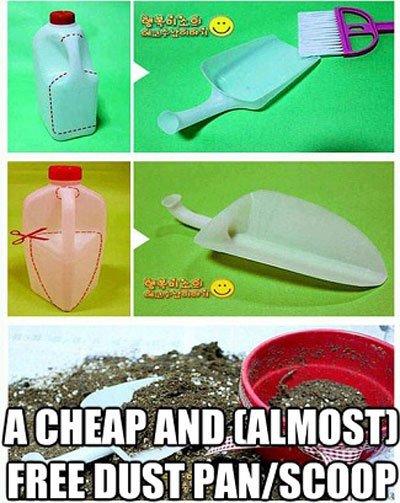
Tận dụng chai bỏ đi để làm gàu hót

Để đồ lặt vặt như chìa khóa, điện thoại, tiền... vào chai nhựa khi ra bãi biển

Lõi giấy vệ sinh có ích trong nhiều trường hợp

Những cuốn sách to dày này có thể thay thế chiếc kệ, lại tạo nên phong cách riêng

Tận dụng thùng giấy bỏ đi
Nguyễn Thảo(http://vietnamnet.vn/)
Mẹo vặt dùng laptop hiệu quả và những lưu ý khi sử dụng
08:53
Mẹo hay
Mẹo vặt dùng laptop hiệu quả và những lưu ý khi sử dụng. Với sự bùng nổ của nền kinh tế và sự giảm giá đáng kể thiết bị công nghệ cao, việc sở hữu một chiếc laptop giờ đây không còn là quá khó.
Thêm vào đó, những điểm kết nối Internet không dây (cafe Wi-Fi) ngày càng nhiều đã dẫn đến nhu cầu sắm một chiếc laptop của người dân tăng mạnh. Thế nhưng, không phải ai trong chúng ta cũng biết sử dụng laptop của mình một cách đúng đắn. Bài viết sau đây sẽ hướng dẫn các bạn một số bí quyết khi sử dụng chiếc máy tính xách tay của mình.

Những thao tác cơ bản
Cách khởi động/ Tắt máy
Cách mở, tắt một chiếc máy tính để bàn đã quá quen thuộc với người sử dụng nhưng đối với máy tính xách tay, biết một số kỹ năng nhất định rất cần thiết. Khi mở màn hình ra để khởi động, thao tác phải hết sức nhẹ nhàng. Đặt laptop trên một mặt phẳng cố định, tay trái giữ phần thân máy, tay phải nắm nhẹ phần giữa của thân trên kéo lên. Lưu ý hầu hết các loại laptop hiện nay chỉ cho phép chúng ta mở một góc không quá 160 độ, nếu cố gắng mở quá góc này sẽ dẫn đến hư hỏng trục xoay nối màn hình với thân máy, nặng hơn có thể đứt cáp truyền dẫn tín hiệu lên màn hình.
Khi tắt máy phải bảo đảm máy đã tắt hoàn toàn rồi mới đóng màn hình. Lưu ý khi gập máy phải quan sát xem có vật lạ nào chắn ngang màn hình và bàn phím hay không. Đã có trường hợp người sử dụng cố gắng đậy màn hình lại không được do có chiếc bút bi chắn lại, dẫn đến trục xoay bị gãy.
Nhiều bạn lầm tưởng chỉ cần đóng màn hình là máy sẽ tự động tắt. Thật ra, khi tạm thời gấp màn hình lại, máy chuyển sang chế độ chờ, mọi dữ liệu và nguồn vẫn hoạt động. Cho nên sẽ hết sức nguy hiểm khi di chuyển máy vào lúc này. Mọi va đập dù nhẹ cũng có thể dẫn đến mất mát dữ liệu.
Ngoài ra, khi máy ở chế độ chờ vẫn tỏa ra nhiệt do pin đang hoạt động, nếu vội vàng cho vào túi xách sẽ gây ém nhiệt, làm nóng máy dẫn đến giảm tuổi thọ của máy và pin. Cho nên, nhất thiết phải tắt máy hoàn toàn trước khi muốn di chuyển xa. Nếu thấy máy còn nóng thì chờ một thời gian để nguội máy rồi mới bỏ vào túi xách chuyên dụng.

Tư thế
Khoảng cách lý tưởng từ mắt đến máy là từ 51 đến 76 cm (20 - 30 inch). Nên đặt máy sao cho tầm tay ngang bằng máy. Dùng một chiếc ghế có dựa sẽ tránh bị mỏi lưng. Tay và lưng thẳng, chân giữ song song với mặt bàn. Tránh làm việc quá 2 tiếng liên tục. Những khoảng nghỉ ngắn sẽ giúp tránh những biến chứng về sức khỏe như nhức đầu, đau lưng hay mỏi mắt.
Khi di chuyển

Thật khó để có một tiêu chuẩn cho hành vi đúng khi sử dụng máy khi đang di chuyển. Cố gắng giữ tư thế mà bạn thấy thoải mái nhất. Tuy nhiên, nên hạn chế đặt máy lên đùi, vì nhiệt tỏa ra có thể gây nóng. Ngoài ra, từ trường hoặc sóng vô tuyến khi mở Wi-Fi có thể gây vô sinh cho nam giới nếu tiếp xúc máy quá gần với cơ thể.
Khi di chuyển nên bỏ máy vào túi xách chuyên dụng. Nhiều sinh viên thường bỏ máy vào ba lô đeo trên vai. Đây là thói quen không đúng, vì bản thân ba lô không có ngăn chuyên dụng cố định máy khi di chuyển, gây ra việc máy bị xóc trên đường đi. Tốt nhất nên dùng một túi xách có ngăn máy riêng, có khả năng chống sốc, chống ẩm và chống vô nước.
Làm việc bên máy
Nhiều người có thói quen ăn uống khi đang làm việc, thậm chí đặt cả cốc cà phê lên thân máy. Hậu quả là đổ nước vào bàn phím gây chập điện, hư hỏng hoàn toàn. Người khác thì có thói quen chống 2 tay lên phần trên màn hình. Tuyệt đối tránh những hành vi sai này để tránh việc hư hỏng máy thường xuyên về sau.
Pin và Adapter
Phần này sẽ giới thiệu 2 bộ phận rất quan trọng của laptop là pin và adapter, cũng như hướng dẫn cách sử dụng và bảo quản chúng đúng cách.
Pin
Pin là bộ phận rất quan trọng của laptop. Nó có thể được tháo ra dễ dàng trong trường hợp chúng ta muốn lắp pin mới để tiếp tục công việc. Tuy vậy, pin cũng là một linh kiện nhạy cảm, dễ hư hỏng và thường chỉ được bảo hành tối đa 1 năm. Khi mua máy dùng loại pin Lithium được sử dụng trong hầu hết các loại laptop, do phôi pin vẫn chưa tích điện, nên sạc liên tục 8 giờ cho 3 lần đầu tiên sử dụng. Điều này sẽ giúp pin tích trữ đủ điện năng và tránh bị chai sớm.
Khi tháo ráp pin chú ý xem hướng dẫn của nhà sản xuất. Hầu hết pin hoạt động tốt ở nhiệt độ 10°C đến 35°C, cao hay thấp quá biên độ này đều có thể gây hỏng hóc cho pin. Khi muốn mua pin rời, chú ý đến độ tương thích của pin và máy. Việc không tương thích giữa pin rời và laptop có thể dẫn đến giảm tuổi thọ máy.
Nên sử dụng pin đều đặn, và xen kẽ với dùng adapter. Khi sử dụng, đợi khi nào pin còn khoảng 10% mới nên sạc, tránh trường hợp pin còn một nửa đã cắm nguồn sử dụng Adapter. Lưu ý là không để pin hết sạch hoàn toàn. Điều này rất nguy hiểm vì đối với loại pin Lithium, nếu để pin suy kiệt dễ dẫn đến hư luôn mạch pin.

Nổ pin laptop
Sau một thời gian sử dụng, pin sẽ bị chai. Thời gian pin bị lão hóa nhanh hay chậm là do người sử dụng. Nguyên nhân pin bị chai phổ biến nhất là do bị sạc liên tục do người sử dụng cắm nguồn quá lâu. Hiện nay có một số cửa hàng nhận sửa chữa và hồi phục pin cũ, pin dùng lâu ngày, với giá khoảng 300 cho đến 500 ngàn cho một viên pin (cell) bị hư. Tuy nhiên, nên cẩn thận khi mang pin đến những cửa hàng này vì thợ sẽ mở bung mạch pin ra để kiểm tra, dễ dẫn đến hư chip ROM của pin. Vả lại, cho dù pin có được phục hồi cũng không thể như lúc mới mua được. Cho nên, cân nhắc việc mua một cục pin chính hãng là điều nên làm.
Adapter

Một bộ Power Adapter
Luôn sử dụng loại adapter đi kèm theo máy. Hết sức lưu ý là khi cắm điện, nhiệt độ của bộ sạc có thể lên đến 70°C, có thể gây bỏng cho da hoặc làm chảy dây điện. Do đó, tuyệt đối không cho adapter tiếp xúc với cơ thể hoặc quấn dây điện xung quanh adapter. Adapter sử dụng sai quy cách có thể nhận biết rõ khi nhìn vào dây nối adapter với máy. Dễ thấy nhất là chúng co rúm, biến dạng do bị đốt nóng.
Tránh cho adapter tiếp xúc với nước hoặc bất kì chất lỏng nào. Khi bị hư, nên thay adapter giống với adapter cũ cung cấp bởi nhà sản xuất MTXT. Việc chọn adapter khác dòng máy hay của nhà sản xuất khác có thể gây hư hỏng nghiêm trọng cho máy.
Hiện nay trên thị trường có bán một số adapter xuất xứ từ Trung Quốc, rất giống hàng chính hãng nhưng giá chỉ bằng 1/3. Thường thì mắt thường khó phân biệt sự khác nhau giữa hàng nhái và chính hãng. Do vậy khi mua chú ý tem kiểm chứng và chú ý độ sắc nét của chữ in trên adapter. Nếu bị nhòe hay không rõ, rất có thể đó là hàng giả mạo. Xài những loại adapter chất lượng kém này rất nguy hiểm. Chúng thường cung cấp nguồn điện không ổn định, dễ làm hư pin, tệ hơn làm hư luôn mạch sạc ở trong máy.
Cho nên, nhất thiết phải có một bộ sạc chính hãng. Nếu hư hỏng, liên hệ nhà sản xuất MTXT đễ mua linh kiện thay thế. Tuy giá cả có thể cao hơn so với mua hàng trôi nổi trên thị trường, nhưng chất lượng có thể đảm bảo, chúng ta cũng yên tâm hơn khi sử dụng.
Màn hình và bàn phím
Phần này sẽ hướng dẫn các bạn cách sử dụng và vệ sinh màn hinh, bàn phím và thân máy.
Màn hình

Màn hình là bộ phận nhạy cảm nhất, do đó dễ bị hư hỏng nhất. Một số thao tác cơ bản khi dùng máy là không dùng ngón tay chọc vào màn hình. Hành động này có thể dẫn đến việc tạo những quần thâm đen trên màn hình. Thiết kế của màn hình theo chuẩn LCD có chứa những chất lỏng như thủy ngân nên phải hết sức cẩn thận nếu màn hình chẳng may bị vỡ.
Ngoài ra, trên những màn hình kém chất lượng thường xuất hiện những điểm chết màu xanh. Những điểm này không thể biến mất cũng như sửa chữa được. Do đó khi mua máy nên nhìn kỹ màn hình, nhất là khi khởi động để xem có xuất hiện điểm chết nào hay không.
Khi vệ sinh màn hình, dùng một tấm vải sạch (tránh dùng vải nhân tạo và ni lông có thể làm trầy) mở màn hình ra một góc lớn hơn 90°, rồi nhẹ nhàng lau từ trên xuống. Có thể chọn mua những phụ kiện rửa màn hình nhưng tuyệt đối không để bất cứ một chất lỏng nào chảy trên màn hình. Vải có thể thấm nước nhưng phải vắt khô, tránh để nước văng tung tóe, gây chập mạch điện.
Bàn phím
Bàn phím là nơi chúng ta thao tác nhiều nhất. Không giống như máy tính để bàn có một bàn phím rời, bàn phím trên laptop được giữ cố định nên rất khó vệ sinh cũng như sửa chữa. Khi đánh máy phải đánh nhẹ nhàng, tránh nhấn phím quá mạnh hay quá lâu. Về lâu có thể gây chai phím hoặc lún phím.
Khi mua laptop, nên kiểm tra bàn phím xem có nhạy hay không, những kí hiệu in có bị mờ gây khó đọc hay không. Thường thì sau một thời gian sử dụng, bàn phím sẽ bị bám bụi. Theo một cuộc nghiên cứu gần đây, bàn phím là nơi còn dơ hơn toilet! Đây là nơi tập hợp những mẩu vụn đồ ăn, da người, đôi khi côn trùng. Hầu hết chúng đều “khó trị”, bám trong những ngóc ngách phía dưới phím bấm, nên hầu như không thể vệ sinh. Tuy nhiên, có thể mua một số loại máy hút bụi mini USB để vệ sinh bàn phím. Nên dùng thường xuyên vì nếu bụi bám lâu ngày sẽ cản trở việc tiếp xúc giữa mạch điện và phím bấm, gây ra hiện tượng phím chết.

Mặt sau laptop
2 bộ phận dễ bị bám bụi nhất là màn hình và bàn phím cách vệ sinh đã nói như trên. Thế còn những bộ phận khác? Đối với phần dưới thân máy, đừng nên mạo hiểm tháo máy ra để vệ sinh. Chúng cũng không dơ như màn hình và bàn phím, nên có thể yên tâm bỏ qua. Đối với pin, nên lau chùi phần tiếp xúc của pin và máy thường xuyên. Nếu 2 phần này bị bám bụi quá dày, có thể dẫn đến hiện tượng mau hết pin, hay pin xạc lâu đầy. Về lâu về dài việc chai pin là không thể tránh khỏi. Đối với một số laptop có camera, cũng nên lau chùi như cách vệ sinh với màn hình. Tuy nhiên phải hết sức nhẹ nhàng, vì camera còn nhạy cảm hơn cả màn hình.
“Của bền tại người”, máy mau hư hỏng hay hoạt động bền bỉ hay không phụ thuộc phần lớn vào người sử dụng. Những lỗi cơ bản với chiếc máy tính xách tay, tuy nhỏ nhặt và hoàn toàn có thể tránh khỏi nhưng có thể khiến chúng ta tốn không ít thời gian để sửa chữa. Hy vọng bài viết này đã cung cấp cho các bạn một số kiến thức hữu ích để tránh những lỗi này, cũng như tạo một thói quen sử dụng đúng để chiếc laptop của bạn thật sự là người giúp việc đắc lực.
Những mẹo khi sử dụng Laptop
Với sự bùng nổ của nền kinh tế và sự giảm giá đáng kể thiết bị công nghệ cao, việc sở hữu một chiếc laptop giờ đây không còn là quá khó. Thế nhưng, không phải ai trong chúng ta cũng biết sử dụng laptop của mình một cách đúng đắn. Bài viết sau đây sẽ hướng dẫn các bạn một số bí quyết khi sử dụng chiếc máy tính xách tay của mình.
Phần 1: Những Thao Tác Cơ Bản
Cách khởi động/ Tắt máy
Cách mở, tắt một chiếc máy tính để bàn đã quá quen thuộc với người sử dụng nhưng đối với máy tính xách tay, biết một số kỹ năng nhất định rất cần thiết. Khi mở màn hình ra để khởi động, thao tác phải hết sức nhẹ nhàng. Đặt laptop trên một mặt phẳng cố định, tay trái giữ phần thân máy, tay phải nắm nhẹ phần giữa của thân trên kéo lên. Lưu ý hầu hết các loại laptop hiện nay chỉ cho phép chúng ta mở một góc không quá 160 độ, nếu cố gắng mở quá góc này sẽ dẫn đến hư hỏng trục xoay nối màn hình với thân máy, nặng hơn có thể đứt cáp truyền dẫn tín hiệu lên màn hình.
Khi tắt máy phải bảo đảm máy đã tắt hoàn toàn rồi mới đóng màn hình. Lưu ý khi gập máy phải quan sát xem có vật lạ nào chắn ngang màn hình và bàn phím hay không. Đã có trường hợp người sử dụng cố gắng đậy màn hình lại không được do có chiếc bút bi chắn lại, dẫn đến trục xoay bị gãy.
Nhiều bạn lầm tưởng chỉ cần đóng màn hình là máy sẽ tự động tắt. Thật ra, khi tạm thời gấp màn hình lại, máy chuyển sang chế độ chờ, mọi dữ liệu và nguồn vẫn hoạt động. Cho nên sẽ hết sức nguy hiểm khi di chuyển máy vào lúc này. Mọi va đập dù nhẹ cũng có thể dẫn đến mất mát dữ liệu.
Ngoài ra, khi máy ở chế độ chờ vẫn tỏa ra nhiệt do pin đang hoạt động, nếu vội vàng cho vào túi xách sẽ gây ém nhiệt, làm nóng máy dẫn đến giảm tuổi thọ của máy và pin. Cho nên, nhất thiết phải tắt máy hoàn toàn trước khi muốn di chuyển xa. Nếu thấy máy còn nóng thì chờ một thời gian để nguội máy rồi mới bỏ vào túi xách chuyên dụng.
Tư thế
Khoảng cách lý tưởng từ mắt đến máy là từ 51 đến 76 cm (20 – 30 inch). Nên đặt máy sao cho tầm tay ngang bằng máy. Dùng một chiếc ghế có dựa sẽ tránh bị mỏi lưng. Tay và lưng thẳng, chân giữ song song với mặt bàn. Tránh làm việc quá 2 tiếng liên tục. Những khoảng nghỉ ngắn sẽ giúp tránh những biến chứng về sức khỏe như nhức đầu, đau lưng hay mỏi mắt.
Khi di chuyển
Thật khó để có một tiêu chuẩn cho hành vi đúng khi sử dụng máy khi đang di chuyển. Cố gắng giữ tư thế mà bạn thấy thoải mái nhất. Tuy nhiên, nên hạn chế đặt máy lên đùi, vì nhiệt tỏa ra có thể gây nóng. Ngoài ra, từ trường hoặc sóng vô tuyến khi mởWi-Fi có thể gây vô sinh cho nam giới nếu tiếp xúc máy quá gần với cơ thể.
Khi di chuyển nên bỏ máy vào túi xách chuyên dụng. Nhiều sinh viên thường bỏ máy vào ba lô đeo trên vai. Đây là thói quen không đúng, vì bản thân ba lô không có ngăn chuyên dụng cố định máy khi di chuyển, gây ra việc máy bị xóc trên đường đi. Tốt nhất nên dùng một túi xách có ngăn máy riêng, có khả năng chống sốc, chống ẩm và chống vô nước.
Làm việc bên máy
Nhiều người có thói quen ăn uống khi đang làm việc, thậm chí đặt cả cốc cà phê lên thân máy. Hậu quả là đổ nước vào bàn phím gây chập điện, hư hỏng hoàn toàn. Người khác thì có thói quen chống 2 tay lên phần trên màn hình. Tuyệt đối tránh những hành vi sai này để tránh việc hư hỏng máy thường xuyên về sau.
Phần 2: Pin và Adapter

Ở phần trước, chúng ta đã biết một số thao tác và hành vi đúng khi sử dụng laptop. Bài này sẽ giới thiệu 2 bộ phận rất quan trọng của laptop là pin và adapter, cũng như hướng dẫn cách sử dụng và bảo quản chúng đúng cách.
Pin
Pin là bộ phận rất quan trọng của laptop. Nó có thể được tháo ra dễ dàng trong trường hợp chúng ta muốn lắp pin mới để tiếp tục công việc. Tuy vậy, pin cũng là một linh kiện nhạy cảm, dễ hư hỏng và thường chỉ được bảo hành tối đa 1 năm. Khi mua máy dùng loại pin Lithium được sử dụng trong hầu hết các loại laptop, do phôi pin vẫn chưa tích điện, nên sạc liên tục 8 giờ cho 3 lần đầu tiên sử dụng. Điều này sẽ giúp pin tích trữ đủ điện năng và tránh bị chai sớm.
Khi tháo ráp pin chú ý xem hướng dẫn của nhà sản xuất. Hầu hết pin hoạt động tốt ở nhiệt độ 10°C đến 35°C, cao hay thấp quá biên độ này đều có thể gây hỏng hóc cho pin. Khi muốn mua pin rời, chú ý đến độ tương thích của pin và máy. Việc không tương thích giữa pin rời và laptop có thể dẫn đến giảm tuổi thọ máy.
Nên sử dụng pin đều đặn, và xen kẽ với dùng adapter. Khi sử dụng, đợi khi nào pin còn khoảng 10% mới nên sạc, tránh trường hợp pin còn một nửa đã cắm nguồn sử dụng Adapter. Lưu ý là không để pin hết sạch hoàn toàn. Điều này rất nguy hiểm vì đối với loại pin Lithium, nếu để pin suy kiệt dễ dẫn đến hư luôn mạch pin.
Nổ pin laptop
Sau một thời gian sử dụng, pin sẽ bị chai. Thời gian pin bị lão hóa nhanh hay chậm là do người sử dụng. Nguyên nhân pin bị chai phổ biến nhất là do bị sạc liên tục do người sử dụng cắm nguồn quá lâu. Hiện nay có một số cửa hàng nhận sửa chữa và hồi phục pin cũ, pin dùng lâu ngày, với giá khoảng 300 cho đến 500 ngàn cho một viên pin (cell) bị hư. Tuy nhiên, nên cẩn thận khi mang pin đến những cửa hàng này vì thợ sẽ mở bung mạch pin ra để kiểm tra, dễ dẫn đến hư chip ROM của pin. Vả lại, cho dù pin có được phục hồi cũng không thể như lúc mới mua được. Cho nên, cân nhắc việc mua một cục pin chính hãng là điều nên làm.
Adapter

Luôn sử dụng loại adapter đi kèm theo máy. Hết sức lưu ý là khi cắm điện, nhiệt độ của bộ sạc có thể lên đến 70°C, có thể gây bỏng cho da hoặc làm chảy dây điện. Do đó, tuyệt đối không cho adapter tiếp xúc với cơ thể hoặc quấn dây điện xung quanh adapter. Adapter sử dụng sai quy cách có thể nhận biết rõ khi nhìn vào dây nối adapter với máy. Dễ thấy nhất là chúng co rúm, biến dạng do bị đốt nóng.
Tránh cho adapter tiếp xúc với nước hoặc bất kì chất lỏng nào. Khi bị hư, nên thay adapter giống với adapter cũ cung cấp bởi nhà sản xuất MTXT. Việc chọn adapter khác dòng máy hay của nhà sản xuất khác có thể gây hư hỏng nghiêm trọng cho máy.
Hiện nay trên thị trường có bán một số adapter xuất xứ từ Trung Quốc, rất giống hàng chính hãng nhưng giá chỉ bằng 1/3. Thường thì mắt thường khó phân biệt sự khác nhau giữa hàng nhái và chính hãng. Do vậy khi mua chú ý tem kiểm chứng và chú ý độ sắc nét của chữ in trên adapter. Nếu bị nhòe hay không rõ, rất có thể đó là hàng giả mạo. Xài những loại adapter chất lượng kém này rất nguy hiểm. Chúng thường cung cấp nguồn điện không ổn định, dễ làm hư pin, tệ hơn làm hư luôn mạch sạc ở trong máy.
Cho nên, nhất thiết phải có một bộ sạc chính hãng. Nếu hư hỏng, liên hệ nhà sản xuất MTXT đễ mua linh kiện thay thế. Tuy giá cả có thể cao hơn so với mua hàng trôi nổi trên thị trường, nhưng chất lượng có thể đảm bảo, chúng ta cũng yên tâm hơn khi sử dụng.
Thêm vào đó, những điểm kết nối Internet không dây (cafe Wi-Fi) ngày càng nhiều đã dẫn đến nhu cầu sắm một chiếc laptop của người dân tăng mạnh. Thế nhưng, không phải ai trong chúng ta cũng biết sử dụng laptop của mình một cách đúng đắn. Bài viết sau đây sẽ hướng dẫn các bạn một số bí quyết khi sử dụng chiếc máy tính xách tay của mình.

Những thao tác cơ bản
Cách khởi động/ Tắt máy
Cách mở, tắt một chiếc máy tính để bàn đã quá quen thuộc với người sử dụng nhưng đối với máy tính xách tay, biết một số kỹ năng nhất định rất cần thiết. Khi mở màn hình ra để khởi động, thao tác phải hết sức nhẹ nhàng. Đặt laptop trên một mặt phẳng cố định, tay trái giữ phần thân máy, tay phải nắm nhẹ phần giữa của thân trên kéo lên. Lưu ý hầu hết các loại laptop hiện nay chỉ cho phép chúng ta mở một góc không quá 160 độ, nếu cố gắng mở quá góc này sẽ dẫn đến hư hỏng trục xoay nối màn hình với thân máy, nặng hơn có thể đứt cáp truyền dẫn tín hiệu lên màn hình.
Khi tắt máy phải bảo đảm máy đã tắt hoàn toàn rồi mới đóng màn hình. Lưu ý khi gập máy phải quan sát xem có vật lạ nào chắn ngang màn hình và bàn phím hay không. Đã có trường hợp người sử dụng cố gắng đậy màn hình lại không được do có chiếc bút bi chắn lại, dẫn đến trục xoay bị gãy.
Nhiều bạn lầm tưởng chỉ cần đóng màn hình là máy sẽ tự động tắt. Thật ra, khi tạm thời gấp màn hình lại, máy chuyển sang chế độ chờ, mọi dữ liệu và nguồn vẫn hoạt động. Cho nên sẽ hết sức nguy hiểm khi di chuyển máy vào lúc này. Mọi va đập dù nhẹ cũng có thể dẫn đến mất mát dữ liệu.
Ngoài ra, khi máy ở chế độ chờ vẫn tỏa ra nhiệt do pin đang hoạt động, nếu vội vàng cho vào túi xách sẽ gây ém nhiệt, làm nóng máy dẫn đến giảm tuổi thọ của máy và pin. Cho nên, nhất thiết phải tắt máy hoàn toàn trước khi muốn di chuyển xa. Nếu thấy máy còn nóng thì chờ một thời gian để nguội máy rồi mới bỏ vào túi xách chuyên dụng.

Tư thế
Khoảng cách lý tưởng từ mắt đến máy là từ 51 đến 76 cm (20 - 30 inch). Nên đặt máy sao cho tầm tay ngang bằng máy. Dùng một chiếc ghế có dựa sẽ tránh bị mỏi lưng. Tay và lưng thẳng, chân giữ song song với mặt bàn. Tránh làm việc quá 2 tiếng liên tục. Những khoảng nghỉ ngắn sẽ giúp tránh những biến chứng về sức khỏe như nhức đầu, đau lưng hay mỏi mắt.
Khi di chuyển

Thật khó để có một tiêu chuẩn cho hành vi đúng khi sử dụng máy khi đang di chuyển. Cố gắng giữ tư thế mà bạn thấy thoải mái nhất. Tuy nhiên, nên hạn chế đặt máy lên đùi, vì nhiệt tỏa ra có thể gây nóng. Ngoài ra, từ trường hoặc sóng vô tuyến khi mở Wi-Fi có thể gây vô sinh cho nam giới nếu tiếp xúc máy quá gần với cơ thể.
Khi di chuyển nên bỏ máy vào túi xách chuyên dụng. Nhiều sinh viên thường bỏ máy vào ba lô đeo trên vai. Đây là thói quen không đúng, vì bản thân ba lô không có ngăn chuyên dụng cố định máy khi di chuyển, gây ra việc máy bị xóc trên đường đi. Tốt nhất nên dùng một túi xách có ngăn máy riêng, có khả năng chống sốc, chống ẩm và chống vô nước.
Làm việc bên máy
Nhiều người có thói quen ăn uống khi đang làm việc, thậm chí đặt cả cốc cà phê lên thân máy. Hậu quả là đổ nước vào bàn phím gây chập điện, hư hỏng hoàn toàn. Người khác thì có thói quen chống 2 tay lên phần trên màn hình. Tuyệt đối tránh những hành vi sai này để tránh việc hư hỏng máy thường xuyên về sau.
Pin và Adapter
Phần này sẽ giới thiệu 2 bộ phận rất quan trọng của laptop là pin và adapter, cũng như hướng dẫn cách sử dụng và bảo quản chúng đúng cách.
Pin
Pin là bộ phận rất quan trọng của laptop. Nó có thể được tháo ra dễ dàng trong trường hợp chúng ta muốn lắp pin mới để tiếp tục công việc. Tuy vậy, pin cũng là một linh kiện nhạy cảm, dễ hư hỏng và thường chỉ được bảo hành tối đa 1 năm. Khi mua máy dùng loại pin Lithium được sử dụng trong hầu hết các loại laptop, do phôi pin vẫn chưa tích điện, nên sạc liên tục 8 giờ cho 3 lần đầu tiên sử dụng. Điều này sẽ giúp pin tích trữ đủ điện năng và tránh bị chai sớm.
Khi tháo ráp pin chú ý xem hướng dẫn của nhà sản xuất. Hầu hết pin hoạt động tốt ở nhiệt độ 10°C đến 35°C, cao hay thấp quá biên độ này đều có thể gây hỏng hóc cho pin. Khi muốn mua pin rời, chú ý đến độ tương thích của pin và máy. Việc không tương thích giữa pin rời và laptop có thể dẫn đến giảm tuổi thọ máy.
Nên sử dụng pin đều đặn, và xen kẽ với dùng adapter. Khi sử dụng, đợi khi nào pin còn khoảng 10% mới nên sạc, tránh trường hợp pin còn một nửa đã cắm nguồn sử dụng Adapter. Lưu ý là không để pin hết sạch hoàn toàn. Điều này rất nguy hiểm vì đối với loại pin Lithium, nếu để pin suy kiệt dễ dẫn đến hư luôn mạch pin.

Nổ pin laptop
Sau một thời gian sử dụng, pin sẽ bị chai. Thời gian pin bị lão hóa nhanh hay chậm là do người sử dụng. Nguyên nhân pin bị chai phổ biến nhất là do bị sạc liên tục do người sử dụng cắm nguồn quá lâu. Hiện nay có một số cửa hàng nhận sửa chữa và hồi phục pin cũ, pin dùng lâu ngày, với giá khoảng 300 cho đến 500 ngàn cho một viên pin (cell) bị hư. Tuy nhiên, nên cẩn thận khi mang pin đến những cửa hàng này vì thợ sẽ mở bung mạch pin ra để kiểm tra, dễ dẫn đến hư chip ROM của pin. Vả lại, cho dù pin có được phục hồi cũng không thể như lúc mới mua được. Cho nên, cân nhắc việc mua một cục pin chính hãng là điều nên làm.
Adapter

Một bộ Power Adapter
Luôn sử dụng loại adapter đi kèm theo máy. Hết sức lưu ý là khi cắm điện, nhiệt độ của bộ sạc có thể lên đến 70°C, có thể gây bỏng cho da hoặc làm chảy dây điện. Do đó, tuyệt đối không cho adapter tiếp xúc với cơ thể hoặc quấn dây điện xung quanh adapter. Adapter sử dụng sai quy cách có thể nhận biết rõ khi nhìn vào dây nối adapter với máy. Dễ thấy nhất là chúng co rúm, biến dạng do bị đốt nóng.
Tránh cho adapter tiếp xúc với nước hoặc bất kì chất lỏng nào. Khi bị hư, nên thay adapter giống với adapter cũ cung cấp bởi nhà sản xuất MTXT. Việc chọn adapter khác dòng máy hay của nhà sản xuất khác có thể gây hư hỏng nghiêm trọng cho máy.
Hiện nay trên thị trường có bán một số adapter xuất xứ từ Trung Quốc, rất giống hàng chính hãng nhưng giá chỉ bằng 1/3. Thường thì mắt thường khó phân biệt sự khác nhau giữa hàng nhái và chính hãng. Do vậy khi mua chú ý tem kiểm chứng và chú ý độ sắc nét của chữ in trên adapter. Nếu bị nhòe hay không rõ, rất có thể đó là hàng giả mạo. Xài những loại adapter chất lượng kém này rất nguy hiểm. Chúng thường cung cấp nguồn điện không ổn định, dễ làm hư pin, tệ hơn làm hư luôn mạch sạc ở trong máy.
Cho nên, nhất thiết phải có một bộ sạc chính hãng. Nếu hư hỏng, liên hệ nhà sản xuất MTXT đễ mua linh kiện thay thế. Tuy giá cả có thể cao hơn so với mua hàng trôi nổi trên thị trường, nhưng chất lượng có thể đảm bảo, chúng ta cũng yên tâm hơn khi sử dụng.
Màn hình và bàn phím
Phần này sẽ hướng dẫn các bạn cách sử dụng và vệ sinh màn hinh, bàn phím và thân máy.
Màn hình

Màn hình là bộ phận nhạy cảm nhất, do đó dễ bị hư hỏng nhất. Một số thao tác cơ bản khi dùng máy là không dùng ngón tay chọc vào màn hình. Hành động này có thể dẫn đến việc tạo những quần thâm đen trên màn hình. Thiết kế của màn hình theo chuẩn LCD có chứa những chất lỏng như thủy ngân nên phải hết sức cẩn thận nếu màn hình chẳng may bị vỡ.
Ngoài ra, trên những màn hình kém chất lượng thường xuất hiện những điểm chết màu xanh. Những điểm này không thể biến mất cũng như sửa chữa được. Do đó khi mua máy nên nhìn kỹ màn hình, nhất là khi khởi động để xem có xuất hiện điểm chết nào hay không.
Khi vệ sinh màn hình, dùng một tấm vải sạch (tránh dùng vải nhân tạo và ni lông có thể làm trầy) mở màn hình ra một góc lớn hơn 90°, rồi nhẹ nhàng lau từ trên xuống. Có thể chọn mua những phụ kiện rửa màn hình nhưng tuyệt đối không để bất cứ một chất lỏng nào chảy trên màn hình. Vải có thể thấm nước nhưng phải vắt khô, tránh để nước văng tung tóe, gây chập mạch điện.
Bàn phím
Bàn phím là nơi chúng ta thao tác nhiều nhất. Không giống như máy tính để bàn có một bàn phím rời, bàn phím trên laptop được giữ cố định nên rất khó vệ sinh cũng như sửa chữa. Khi đánh máy phải đánh nhẹ nhàng, tránh nhấn phím quá mạnh hay quá lâu. Về lâu có thể gây chai phím hoặc lún phím.
Khi mua laptop, nên kiểm tra bàn phím xem có nhạy hay không, những kí hiệu in có bị mờ gây khó đọc hay không. Thường thì sau một thời gian sử dụng, bàn phím sẽ bị bám bụi. Theo một cuộc nghiên cứu gần đây, bàn phím là nơi còn dơ hơn toilet! Đây là nơi tập hợp những mẩu vụn đồ ăn, da người, đôi khi côn trùng. Hầu hết chúng đều “khó trị”, bám trong những ngóc ngách phía dưới phím bấm, nên hầu như không thể vệ sinh. Tuy nhiên, có thể mua một số loại máy hút bụi mini USB để vệ sinh bàn phím. Nên dùng thường xuyên vì nếu bụi bám lâu ngày sẽ cản trở việc tiếp xúc giữa mạch điện và phím bấm, gây ra hiện tượng phím chết.

Mặt sau laptop
2 bộ phận dễ bị bám bụi nhất là màn hình và bàn phím cách vệ sinh đã nói như trên. Thế còn những bộ phận khác? Đối với phần dưới thân máy, đừng nên mạo hiểm tháo máy ra để vệ sinh. Chúng cũng không dơ như màn hình và bàn phím, nên có thể yên tâm bỏ qua. Đối với pin, nên lau chùi phần tiếp xúc của pin và máy thường xuyên. Nếu 2 phần này bị bám bụi quá dày, có thể dẫn đến hiện tượng mau hết pin, hay pin xạc lâu đầy. Về lâu về dài việc chai pin là không thể tránh khỏi. Đối với một số laptop có camera, cũng nên lau chùi như cách vệ sinh với màn hình. Tuy nhiên phải hết sức nhẹ nhàng, vì camera còn nhạy cảm hơn cả màn hình.
“Của bền tại người”, máy mau hư hỏng hay hoạt động bền bỉ hay không phụ thuộc phần lớn vào người sử dụng. Những lỗi cơ bản với chiếc máy tính xách tay, tuy nhỏ nhặt và hoàn toàn có thể tránh khỏi nhưng có thể khiến chúng ta tốn không ít thời gian để sửa chữa. Hy vọng bài viết này đã cung cấp cho các bạn một số kiến thức hữu ích để tránh những lỗi này, cũng như tạo một thói quen sử dụng đúng để chiếc laptop của bạn thật sự là người giúp việc đắc lực.
Những mẹo khi sử dụng Laptop
Với sự bùng nổ của nền kinh tế và sự giảm giá đáng kể thiết bị công nghệ cao, việc sở hữu một chiếc laptop giờ đây không còn là quá khó. Thế nhưng, không phải ai trong chúng ta cũng biết sử dụng laptop của mình một cách đúng đắn. Bài viết sau đây sẽ hướng dẫn các bạn một số bí quyết khi sử dụng chiếc máy tính xách tay của mình.
Phần 1: Những Thao Tác Cơ Bản
Cách khởi động/ Tắt máy
Cách mở, tắt một chiếc máy tính để bàn đã quá quen thuộc với người sử dụng nhưng đối với máy tính xách tay, biết một số kỹ năng nhất định rất cần thiết. Khi mở màn hình ra để khởi động, thao tác phải hết sức nhẹ nhàng. Đặt laptop trên một mặt phẳng cố định, tay trái giữ phần thân máy, tay phải nắm nhẹ phần giữa của thân trên kéo lên. Lưu ý hầu hết các loại laptop hiện nay chỉ cho phép chúng ta mở một góc không quá 160 độ, nếu cố gắng mở quá góc này sẽ dẫn đến hư hỏng trục xoay nối màn hình với thân máy, nặng hơn có thể đứt cáp truyền dẫn tín hiệu lên màn hình.
Khi tắt máy phải bảo đảm máy đã tắt hoàn toàn rồi mới đóng màn hình. Lưu ý khi gập máy phải quan sát xem có vật lạ nào chắn ngang màn hình và bàn phím hay không. Đã có trường hợp người sử dụng cố gắng đậy màn hình lại không được do có chiếc bút bi chắn lại, dẫn đến trục xoay bị gãy.
Nhiều bạn lầm tưởng chỉ cần đóng màn hình là máy sẽ tự động tắt. Thật ra, khi tạm thời gấp màn hình lại, máy chuyển sang chế độ chờ, mọi dữ liệu và nguồn vẫn hoạt động. Cho nên sẽ hết sức nguy hiểm khi di chuyển máy vào lúc này. Mọi va đập dù nhẹ cũng có thể dẫn đến mất mát dữ liệu.
Ngoài ra, khi máy ở chế độ chờ vẫn tỏa ra nhiệt do pin đang hoạt động, nếu vội vàng cho vào túi xách sẽ gây ém nhiệt, làm nóng máy dẫn đến giảm tuổi thọ của máy và pin. Cho nên, nhất thiết phải tắt máy hoàn toàn trước khi muốn di chuyển xa. Nếu thấy máy còn nóng thì chờ một thời gian để nguội máy rồi mới bỏ vào túi xách chuyên dụng.
Tư thế
Khoảng cách lý tưởng từ mắt đến máy là từ 51 đến 76 cm (20 – 30 inch). Nên đặt máy sao cho tầm tay ngang bằng máy. Dùng một chiếc ghế có dựa sẽ tránh bị mỏi lưng. Tay và lưng thẳng, chân giữ song song với mặt bàn. Tránh làm việc quá 2 tiếng liên tục. Những khoảng nghỉ ngắn sẽ giúp tránh những biến chứng về sức khỏe như nhức đầu, đau lưng hay mỏi mắt.
Khi di chuyển
Thật khó để có một tiêu chuẩn cho hành vi đúng khi sử dụng máy khi đang di chuyển. Cố gắng giữ tư thế mà bạn thấy thoải mái nhất. Tuy nhiên, nên hạn chế đặt máy lên đùi, vì nhiệt tỏa ra có thể gây nóng. Ngoài ra, từ trường hoặc sóng vô tuyến khi mởWi-Fi có thể gây vô sinh cho nam giới nếu tiếp xúc máy quá gần với cơ thể.
Khi di chuyển nên bỏ máy vào túi xách chuyên dụng. Nhiều sinh viên thường bỏ máy vào ba lô đeo trên vai. Đây là thói quen không đúng, vì bản thân ba lô không có ngăn chuyên dụng cố định máy khi di chuyển, gây ra việc máy bị xóc trên đường đi. Tốt nhất nên dùng một túi xách có ngăn máy riêng, có khả năng chống sốc, chống ẩm và chống vô nước.
Làm việc bên máy
Nhiều người có thói quen ăn uống khi đang làm việc, thậm chí đặt cả cốc cà phê lên thân máy. Hậu quả là đổ nước vào bàn phím gây chập điện, hư hỏng hoàn toàn. Người khác thì có thói quen chống 2 tay lên phần trên màn hình. Tuyệt đối tránh những hành vi sai này để tránh việc hư hỏng máy thường xuyên về sau.
Phần 2: Pin và Adapter

Ở phần trước, chúng ta đã biết một số thao tác và hành vi đúng khi sử dụng laptop. Bài này sẽ giới thiệu 2 bộ phận rất quan trọng của laptop là pin và adapter, cũng như hướng dẫn cách sử dụng và bảo quản chúng đúng cách.
Pin
Pin là bộ phận rất quan trọng của laptop. Nó có thể được tháo ra dễ dàng trong trường hợp chúng ta muốn lắp pin mới để tiếp tục công việc. Tuy vậy, pin cũng là một linh kiện nhạy cảm, dễ hư hỏng và thường chỉ được bảo hành tối đa 1 năm. Khi mua máy dùng loại pin Lithium được sử dụng trong hầu hết các loại laptop, do phôi pin vẫn chưa tích điện, nên sạc liên tục 8 giờ cho 3 lần đầu tiên sử dụng. Điều này sẽ giúp pin tích trữ đủ điện năng và tránh bị chai sớm.
Khi tháo ráp pin chú ý xem hướng dẫn của nhà sản xuất. Hầu hết pin hoạt động tốt ở nhiệt độ 10°C đến 35°C, cao hay thấp quá biên độ này đều có thể gây hỏng hóc cho pin. Khi muốn mua pin rời, chú ý đến độ tương thích của pin và máy. Việc không tương thích giữa pin rời và laptop có thể dẫn đến giảm tuổi thọ máy.
Nên sử dụng pin đều đặn, và xen kẽ với dùng adapter. Khi sử dụng, đợi khi nào pin còn khoảng 10% mới nên sạc, tránh trường hợp pin còn một nửa đã cắm nguồn sử dụng Adapter. Lưu ý là không để pin hết sạch hoàn toàn. Điều này rất nguy hiểm vì đối với loại pin Lithium, nếu để pin suy kiệt dễ dẫn đến hư luôn mạch pin.
Nổ pin laptop
Sau một thời gian sử dụng, pin sẽ bị chai. Thời gian pin bị lão hóa nhanh hay chậm là do người sử dụng. Nguyên nhân pin bị chai phổ biến nhất là do bị sạc liên tục do người sử dụng cắm nguồn quá lâu. Hiện nay có một số cửa hàng nhận sửa chữa và hồi phục pin cũ, pin dùng lâu ngày, với giá khoảng 300 cho đến 500 ngàn cho một viên pin (cell) bị hư. Tuy nhiên, nên cẩn thận khi mang pin đến những cửa hàng này vì thợ sẽ mở bung mạch pin ra để kiểm tra, dễ dẫn đến hư chip ROM của pin. Vả lại, cho dù pin có được phục hồi cũng không thể như lúc mới mua được. Cho nên, cân nhắc việc mua một cục pin chính hãng là điều nên làm.
Adapter

Luôn sử dụng loại adapter đi kèm theo máy. Hết sức lưu ý là khi cắm điện, nhiệt độ của bộ sạc có thể lên đến 70°C, có thể gây bỏng cho da hoặc làm chảy dây điện. Do đó, tuyệt đối không cho adapter tiếp xúc với cơ thể hoặc quấn dây điện xung quanh adapter. Adapter sử dụng sai quy cách có thể nhận biết rõ khi nhìn vào dây nối adapter với máy. Dễ thấy nhất là chúng co rúm, biến dạng do bị đốt nóng.
Tránh cho adapter tiếp xúc với nước hoặc bất kì chất lỏng nào. Khi bị hư, nên thay adapter giống với adapter cũ cung cấp bởi nhà sản xuất MTXT. Việc chọn adapter khác dòng máy hay của nhà sản xuất khác có thể gây hư hỏng nghiêm trọng cho máy.
Hiện nay trên thị trường có bán một số adapter xuất xứ từ Trung Quốc, rất giống hàng chính hãng nhưng giá chỉ bằng 1/3. Thường thì mắt thường khó phân biệt sự khác nhau giữa hàng nhái và chính hãng. Do vậy khi mua chú ý tem kiểm chứng và chú ý độ sắc nét của chữ in trên adapter. Nếu bị nhòe hay không rõ, rất có thể đó là hàng giả mạo. Xài những loại adapter chất lượng kém này rất nguy hiểm. Chúng thường cung cấp nguồn điện không ổn định, dễ làm hư pin, tệ hơn làm hư luôn mạch sạc ở trong máy.
Cho nên, nhất thiết phải có một bộ sạc chính hãng. Nếu hư hỏng, liên hệ nhà sản xuất MTXT đễ mua linh kiện thay thế. Tuy giá cả có thể cao hơn so với mua hàng trôi nổi trên thị trường, nhưng chất lượng có thể đảm bảo, chúng ta cũng yên tâm hơn khi sử dụng.
Phần 3: Màn Hình và Bàn Phím
Phần này sẽ hướng dẫn các bạn cách sử dụng và vệ sinh màn hinh, bàn phím và thân máy.
Màn hình
Màn hình là bộ phận nhạy cảm nhất, do đó dễ bị hư hỏng nhất. Một số thao tác cơ bản khi dùng máy là không dùng ngón tay chọc vào màn hình. Hành động này có thể dẫn đến việc tạo những quần thâm đen trên màn hình. Thiết kế của màn hình theo chuẩn LCD có chứa những chất lỏng như thủy ngân nên phải hết sức cẩn thận nếu màn hình chẳng may bị vỡ.
Ngoài ra, trên những màn hình kém chất lượng thường xuất hiện những điểm chết màu xanh. Những điểm này không thể biến mất cũng như sửa chữa được. Do đó khi mua máy nên nhìn kỹ màn hình, nhất là khi khởi động để xem có xuất hiện điểm chết nào hay không.
Khi vệ sinh màn hình, dùng một tấm vải sạch (tránh dùng vải nhân tạo và ni lông có thể làm trầy) mở màn hình ra một góc lớn hơn 90°, rồi nhẹ nhàng lau từ trên xuống. Có thể chọn mua những phụ kiện rửa màn hình nhưng tuyệt đối không để bất cứ một chất lỏng nào chảy trên màn hình. Vải có thể thấm nước nhưng phải vắt khô, tránh để nước văng tung tóe, gây chập mạch điện.
Bàn phím

Bàn phím là nơi chúng ta thao tác nhiều nhất. Không giống như máy tính để bàn có một bàn phím rời, bàn phím trên laptop được giữ cố định nên rất khó vệ sinh cũng như sửa chữa. Khi đánh máy phải đánh nhẹ nhàng, tránh nhấn phím quá mạnh hay quá lâu. Về lâu có thể gây chai phím hoặc lún phím.
Khi mua laptop, nên kiểm tra bàn phím xem có nhạy hay không, những kí hiệu in có bị mờ gây khó đọc hay không. Thường thì sau một thời gian sử dụng, bàn phím sẽ bị bám bụi. Theo một cuộc nghiên cứu gần đây, bàn phím là nơi còn dơ hơn toilet! Đây là nơi tập hợp những mẩu vụn đồ ăn, da người, đôi khi côn trùng. Hầu hết chúng đều “khó trị”, bám trong những ngóc ngách phía dưới phím bấm, nên hầu như không thể vệ sinh. Tuy nhiên, có thể mua một số loại máy hút bụi mini USB để vệ sinh bàn phím. Nên dùng thường xuyên vì nếu bụi bám lâu ngày sẽ cản trở việc tiếp xúc giữa mạch điện và phím bấm, gây ra hiện tượng phím chết.
2 bộ phận dễ bị bám bụi nhất là màn hình và bàn phím cách vệ sinh đã nói như trên. Thế còn những bộ phận khác? Đối với phần dưới thân máy, đừng nên mạo hiểm tháo máy ra để vệ sinh. Chúng cũng không dơ như màn hình và bàn phím, nên có thể yên tâm bỏ qua. Đối với pin, nên lau chùi phần tiếp xúc của pin và máy thường xuyên. Nếu 2 phần này bị bám bụi quá dày, có thể dẫn đến hiện tượng mau hết pin, hay pin xạc lâu đầy. Về lâu về dài việc chai pin là không thể tránh khỏi. Đối với một số laptop có camera, cũng nên lau chùi như cách vệ sinh với màn hình. Tuy nhiên phải hết sức nhẹ nhàng, vì camera còn nhạy cảm hơn cả màn hình.
“Của bền tại người”, máy mau hư hỏng hay hoạt động bền bỉ hay không phụ thuộc phần lớn vào người sử dụng. Những lỗi cơ bản với chiếc máy tính xách tay, tuy nhỏ nhặt và hoàn toàn có thể tránh khỏi nhưng có thể khiến chúng ta tốn không ít thời gian để sửa chữa. Hy vọng bài viết này đã cung cấp cho các bạn một số kiến thức hữu ích để tránh những lỗi này, cũng như tạo một thói quen sử dụng đúng để chiếc laptop của bạn thật sự là người giúp việc đắc lực.
Những điều nên tránh khi sử dụng laptop
Dưới đây là những điều bạn cần tránh khi sử dụng laptop, để chiếc máy tính của bạn có thể hoạt động lâu dài và bền bỉ.
1, Để laptop ở những nơi quá lạnh
Mang laptop đến những nơi quá lạnh so với điều kiện bình thường một cách đột ngột sẽ khiến cho mạch điện của máy bị sốc. Và nếu bạn khởi động lại máy trong những điều kiện như thế, có thể laptop sẽ không chạy được vì sự chênh lệch nhiệt độ một cách bất thường.
2, Cầm laptop bằng một tay
Đây là một thói quen xấu có thể gây hư hỏng cho laptop vì khi đó trọng lượng của laptop vẫn không rơi hẳn vào tay bạn dẫn đến tình trạng cong vênh, với laptop vỏ nhựa khả năng cong bo mạch gây hư hỏng là hoàn toàn có thể xảy ra. Vì thế tốt nhất nên di chuyển bằng cả hai tay.
3, Để sách vở lên trên bàn phím
Đặt những vật nặng như sách vở chất đống lên bàn phím rất có hại cho laptop và có thể gây xước màn hình của laptop có thể phải thay màn hình.
4, Đặt laptop dưới sàn nhà
Sàn nhà dù có mát mẻ sạch sẽ cũng không phải là lựa chọn tốt cho việc đặt laptop, vì không “chóng thì chầy” laptop của bạn sẽ bị dẫm lên lúc nào không biết, nhất là khi trong nhà có chó mèo hay trẻ em.
5, Đặt laptop trên đất, cát
Đừng bao giờ đặt laptop trên các mặt phẳng mềm như đất, cát, chăn, giường nệm vì chúng sẽ làm cản các lỗ thoát hơi làm cho laptop quá nóng gây cháy nổ.
6, Cài các phần mềm miễn phí quá nhiều
Vì tò mò hay thích khám phá, bạn “rước” về laptop của mình một lô một lốc những phần mềm miễn phí không cần thiết khiến máy của bạn bị chậm chạp, ì ạch, ngoài ra những chương trình cho không này đôi khi lại là những ổ virus.
Giải pháp ở đây nên là “liệu cơm gắp mắm”, tức là bạn nên sử dụng vừa đủ lượng phần mềm phục vụ cho công việc, ngoài ra cũng không nên cài thêm phần mềm diệt virus thứ 2 trong máy.
7, Làm rớt laptop
Việc này rất nguy hiểm vì laptop có trọng lượng nhỏ, nếu bị rơi có thể gây bể vỏ, màn hình, ổ cứng ngay, đề phòng bạn nên sắm thêm túi chuyên dụng cho laptop để tránh tác hại từ những va đập mạnh.
8, Vừa làm việc vừa uống cafe
Thói quen của rất nhiều người vừa làm việc, vừa uống cafe, thói quen này có thể mang lại những hậu quả xấu vì chẳng may bạn có thể sơ ý “tắm” cho laptop mà đúng ra nó chẳng cần đến.
9, Tự chữa cho latop
Đừng bao giờ nghĩ đến việc tự chữa cho laptop của mình . Laptop có rất nhiều linh kiện nhỏ nên rất dễ bị vỡ hay hư hỏng, lắp rap nhầm lẫn … tốt nhất bạn nên đưa laptop đến các chuyên gia để nhờ sự hỗ trợ.
Mẹo vặt nâng tiện ích của laptop
Khi máy tính xách tay ngày càng trở nên tiện dụng và gắn bó với con người thì những mẹo vặt có thể sử dụng với nó càng nên được biết. Điều này sẽ giúp bạn khai thác tốt hơn các tiện ích của laptop.
Khởi động máy nhanh
Phần lớn các loại laptop trên thị trường hiện nay, nhà sản xuất đều khuyến cáo nên sử dụng hệ điều hành WinXP, nhưng do WinXP có dung lượng lớn nên quá trình khởi động diễn ra lâu. Để khắc phục tình trạng này, bạn hãy cài đặt tất cả các file khởi động chung một nơi để quá trình truy xuất diễn ra nhanh hơn.
Cách thực hiện: Click vào Start> Run, nhập vào đó từ Regedit. Sau khi xuất hiện cửa sổ Regedit Editor, bạn vào Hkey_Local_ Machine> Software> Microsoft> Dfrg> Boot Optimizer Fungtion. Click chuột phải vào Enable nằm ở cửa sổ bên phải. Sau đó, chọn Modify và thay đổi giá trị N thành Y. Sau khi thay đổi, bạn phải khởi động lại máy mới có tác dụng.
Chương trình chỉ sử dụng được khi máy tính xách tay của bạn chạy ở chế độ Hibernation. Do vậy, nếu laptop của bạn không có tùy chọn Hibernation. Bạn hãy làm theo các bước sau: Click vào Start> Turn off computer> Hibernation. Nếu máy bạn không có tùy chọn này, hãy nhấn phím Shift, sẽ có sự chuyển đổi từ tùy chọn Standby (nghỉ) sang Hibernation.
Tự khởi động máy để tải chương trình
Bạn muốn tải một chương trình (một file hay một cuốn sách...) trong thời gian không sử dụng máy, hoặc muốn laptop tự khởi động theo thời gian hẹn trước để quét virut, hãy thực hiện các thao tác sau: Vào Start> Programs> Scheduled Tasks, click chuột phải vào Add Scheduled Tasks> Open. Sau đó, chọn chương trình bạn muốn chạy khi khởi động laptop lên, chọn Daily - mức độ thường xuyên thực hiện việc này hàng ngày, Weekly - hàng tuần, Monthly - hàng tháng, hoặc One time only - chỉ một lần.
Tiếp theo, nhập user name, mật khẩu đăng nhập và đánh dấu vào ô Open Advanced properties for this task when I Cick Finish và nhấn finish. Khi xuất hiện cửa sổ mới, chọn mục Settings, check vào ô Wake the computer to run this task. Bạn vào mục Schedule để chỉnh lại ngày, giờ và click vào OK để lưu lại.
Nghe nhạc ở chế độ nghỉ
Với các laptop sử dụng chương trình WinXP, do mặc định của chương trình này, khi bạn gấp màn hình lại, máy sẽ chạy ở chế độ Standby hoặc Hibernation. Điều này sẽ gây phiền phức khi muốn gấp máy lại hay khi bạn có việc phải ra ngoài một lát mà không muốn chương trình nghe nhạc tự tắt. Để khắc phục, bạn có thể vào Start> Control Panel> Power Option hoặc Click chuột phải ở Desktop> Screensaver> Power. Bạn vào tiếp thư mục Advance, trong ô When I close the lid of my portable computer chọn Do nothing. Nhấn OK để máy lưu lại cấu hình đã chọn.
Phần này sẽ hướng dẫn các bạn cách sử dụng và vệ sinh màn hinh, bàn phím và thân máy.
Màn hình
Màn hình là bộ phận nhạy cảm nhất, do đó dễ bị hư hỏng nhất. Một số thao tác cơ bản khi dùng máy là không dùng ngón tay chọc vào màn hình. Hành động này có thể dẫn đến việc tạo những quần thâm đen trên màn hình. Thiết kế của màn hình theo chuẩn LCD có chứa những chất lỏng như thủy ngân nên phải hết sức cẩn thận nếu màn hình chẳng may bị vỡ.
Ngoài ra, trên những màn hình kém chất lượng thường xuất hiện những điểm chết màu xanh. Những điểm này không thể biến mất cũng như sửa chữa được. Do đó khi mua máy nên nhìn kỹ màn hình, nhất là khi khởi động để xem có xuất hiện điểm chết nào hay không.
Khi vệ sinh màn hình, dùng một tấm vải sạch (tránh dùng vải nhân tạo và ni lông có thể làm trầy) mở màn hình ra một góc lớn hơn 90°, rồi nhẹ nhàng lau từ trên xuống. Có thể chọn mua những phụ kiện rửa màn hình nhưng tuyệt đối không để bất cứ một chất lỏng nào chảy trên màn hình. Vải có thể thấm nước nhưng phải vắt khô, tránh để nước văng tung tóe, gây chập mạch điện.
Bàn phím

Bàn phím là nơi chúng ta thao tác nhiều nhất. Không giống như máy tính để bàn có một bàn phím rời, bàn phím trên laptop được giữ cố định nên rất khó vệ sinh cũng như sửa chữa. Khi đánh máy phải đánh nhẹ nhàng, tránh nhấn phím quá mạnh hay quá lâu. Về lâu có thể gây chai phím hoặc lún phím.
Khi mua laptop, nên kiểm tra bàn phím xem có nhạy hay không, những kí hiệu in có bị mờ gây khó đọc hay không. Thường thì sau một thời gian sử dụng, bàn phím sẽ bị bám bụi. Theo một cuộc nghiên cứu gần đây, bàn phím là nơi còn dơ hơn toilet! Đây là nơi tập hợp những mẩu vụn đồ ăn, da người, đôi khi côn trùng. Hầu hết chúng đều “khó trị”, bám trong những ngóc ngách phía dưới phím bấm, nên hầu như không thể vệ sinh. Tuy nhiên, có thể mua một số loại máy hút bụi mini USB để vệ sinh bàn phím. Nên dùng thường xuyên vì nếu bụi bám lâu ngày sẽ cản trở việc tiếp xúc giữa mạch điện và phím bấm, gây ra hiện tượng phím chết.
2 bộ phận dễ bị bám bụi nhất là màn hình và bàn phím cách vệ sinh đã nói như trên. Thế còn những bộ phận khác? Đối với phần dưới thân máy, đừng nên mạo hiểm tháo máy ra để vệ sinh. Chúng cũng không dơ như màn hình và bàn phím, nên có thể yên tâm bỏ qua. Đối với pin, nên lau chùi phần tiếp xúc của pin và máy thường xuyên. Nếu 2 phần này bị bám bụi quá dày, có thể dẫn đến hiện tượng mau hết pin, hay pin xạc lâu đầy. Về lâu về dài việc chai pin là không thể tránh khỏi. Đối với một số laptop có camera, cũng nên lau chùi như cách vệ sinh với màn hình. Tuy nhiên phải hết sức nhẹ nhàng, vì camera còn nhạy cảm hơn cả màn hình.
“Của bền tại người”, máy mau hư hỏng hay hoạt động bền bỉ hay không phụ thuộc phần lớn vào người sử dụng. Những lỗi cơ bản với chiếc máy tính xách tay, tuy nhỏ nhặt và hoàn toàn có thể tránh khỏi nhưng có thể khiến chúng ta tốn không ít thời gian để sửa chữa. Hy vọng bài viết này đã cung cấp cho các bạn một số kiến thức hữu ích để tránh những lỗi này, cũng như tạo một thói quen sử dụng đúng để chiếc laptop của bạn thật sự là người giúp việc đắc lực.
Những điều nên tránh khi sử dụng laptop
Dưới đây là những điều bạn cần tránh khi sử dụng laptop, để chiếc máy tính của bạn có thể hoạt động lâu dài và bền bỉ.
1, Để laptop ở những nơi quá lạnh
Mang laptop đến những nơi quá lạnh so với điều kiện bình thường một cách đột ngột sẽ khiến cho mạch điện của máy bị sốc. Và nếu bạn khởi động lại máy trong những điều kiện như thế, có thể laptop sẽ không chạy được vì sự chênh lệch nhiệt độ một cách bất thường.
2, Cầm laptop bằng một tay
Đây là một thói quen xấu có thể gây hư hỏng cho laptop vì khi đó trọng lượng của laptop vẫn không rơi hẳn vào tay bạn dẫn đến tình trạng cong vênh, với laptop vỏ nhựa khả năng cong bo mạch gây hư hỏng là hoàn toàn có thể xảy ra. Vì thế tốt nhất nên di chuyển bằng cả hai tay.
3, Để sách vở lên trên bàn phím
Đặt những vật nặng như sách vở chất đống lên bàn phím rất có hại cho laptop và có thể gây xước màn hình của laptop có thể phải thay màn hình.
4, Đặt laptop dưới sàn nhà
Sàn nhà dù có mát mẻ sạch sẽ cũng không phải là lựa chọn tốt cho việc đặt laptop, vì không “chóng thì chầy” laptop của bạn sẽ bị dẫm lên lúc nào không biết, nhất là khi trong nhà có chó mèo hay trẻ em.
5, Đặt laptop trên đất, cát
Đừng bao giờ đặt laptop trên các mặt phẳng mềm như đất, cát, chăn, giường nệm vì chúng sẽ làm cản các lỗ thoát hơi làm cho laptop quá nóng gây cháy nổ.
6, Cài các phần mềm miễn phí quá nhiều
Vì tò mò hay thích khám phá, bạn “rước” về laptop của mình một lô một lốc những phần mềm miễn phí không cần thiết khiến máy của bạn bị chậm chạp, ì ạch, ngoài ra những chương trình cho không này đôi khi lại là những ổ virus.
Giải pháp ở đây nên là “liệu cơm gắp mắm”, tức là bạn nên sử dụng vừa đủ lượng phần mềm phục vụ cho công việc, ngoài ra cũng không nên cài thêm phần mềm diệt virus thứ 2 trong máy.
7, Làm rớt laptop
Việc này rất nguy hiểm vì laptop có trọng lượng nhỏ, nếu bị rơi có thể gây bể vỏ, màn hình, ổ cứng ngay, đề phòng bạn nên sắm thêm túi chuyên dụng cho laptop để tránh tác hại từ những va đập mạnh.
8, Vừa làm việc vừa uống cafe
Thói quen của rất nhiều người vừa làm việc, vừa uống cafe, thói quen này có thể mang lại những hậu quả xấu vì chẳng may bạn có thể sơ ý “tắm” cho laptop mà đúng ra nó chẳng cần đến.
9, Tự chữa cho latop
Đừng bao giờ nghĩ đến việc tự chữa cho laptop của mình . Laptop có rất nhiều linh kiện nhỏ nên rất dễ bị vỡ hay hư hỏng, lắp rap nhầm lẫn … tốt nhất bạn nên đưa laptop đến các chuyên gia để nhờ sự hỗ trợ.
Mẹo vặt nâng tiện ích của laptop
Khi máy tính xách tay ngày càng trở nên tiện dụng và gắn bó với con người thì những mẹo vặt có thể sử dụng với nó càng nên được biết. Điều này sẽ giúp bạn khai thác tốt hơn các tiện ích của laptop.
Khởi động máy nhanh
Phần lớn các loại laptop trên thị trường hiện nay, nhà sản xuất đều khuyến cáo nên sử dụng hệ điều hành WinXP, nhưng do WinXP có dung lượng lớn nên quá trình khởi động diễn ra lâu. Để khắc phục tình trạng này, bạn hãy cài đặt tất cả các file khởi động chung một nơi để quá trình truy xuất diễn ra nhanh hơn.
Cách thực hiện: Click vào Start> Run, nhập vào đó từ Regedit. Sau khi xuất hiện cửa sổ Regedit Editor, bạn vào Hkey_Local_ Machine> Software> Microsoft> Dfrg> Boot Optimizer Fungtion. Click chuột phải vào Enable nằm ở cửa sổ bên phải. Sau đó, chọn Modify và thay đổi giá trị N thành Y. Sau khi thay đổi, bạn phải khởi động lại máy mới có tác dụng.
Chương trình chỉ sử dụng được khi máy tính xách tay của bạn chạy ở chế độ Hibernation. Do vậy, nếu laptop của bạn không có tùy chọn Hibernation. Bạn hãy làm theo các bước sau: Click vào Start> Turn off computer> Hibernation. Nếu máy bạn không có tùy chọn này, hãy nhấn phím Shift, sẽ có sự chuyển đổi từ tùy chọn Standby (nghỉ) sang Hibernation.
Tự khởi động máy để tải chương trình
Bạn muốn tải một chương trình (một file hay một cuốn sách...) trong thời gian không sử dụng máy, hoặc muốn laptop tự khởi động theo thời gian hẹn trước để quét virut, hãy thực hiện các thao tác sau: Vào Start> Programs> Scheduled Tasks, click chuột phải vào Add Scheduled Tasks> Open. Sau đó, chọn chương trình bạn muốn chạy khi khởi động laptop lên, chọn Daily - mức độ thường xuyên thực hiện việc này hàng ngày, Weekly - hàng tuần, Monthly - hàng tháng, hoặc One time only - chỉ một lần.
Tiếp theo, nhập user name, mật khẩu đăng nhập và đánh dấu vào ô Open Advanced properties for this task when I Cick Finish và nhấn finish. Khi xuất hiện cửa sổ mới, chọn mục Settings, check vào ô Wake the computer to run this task. Bạn vào mục Schedule để chỉnh lại ngày, giờ và click vào OK để lưu lại.
Nghe nhạc ở chế độ nghỉ
Với các laptop sử dụng chương trình WinXP, do mặc định của chương trình này, khi bạn gấp màn hình lại, máy sẽ chạy ở chế độ Standby hoặc Hibernation. Điều này sẽ gây phiền phức khi muốn gấp máy lại hay khi bạn có việc phải ra ngoài một lát mà không muốn chương trình nghe nhạc tự tắt. Để khắc phục, bạn có thể vào Start> Control Panel> Power Option hoặc Click chuột phải ở Desktop> Screensaver> Power. Bạn vào tiếp thư mục Advance, trong ô When I close the lid of my portable computer chọn Do nothing. Nhấn OK để máy lưu lại cấu hình đã chọn.
Đăng ký:
Nhận xét (Atom)














